Kako odstraniti oglaševanje na Androidu, ki se nenehno pojavlja
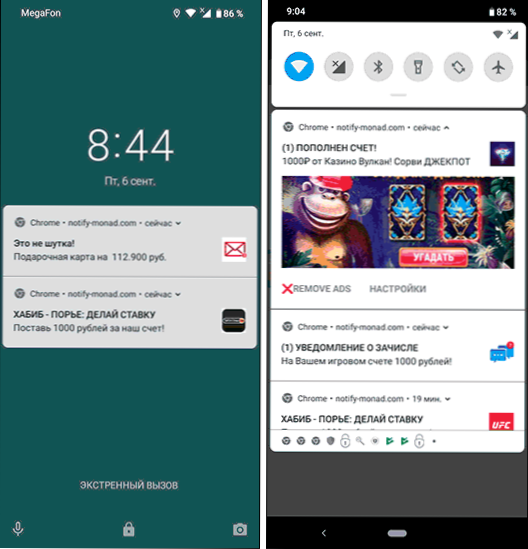
- 1785
- 533
- Ralph Price IV
Če se na vašem Android telefonu nenehno pojavlja oglaševanje pop -pina.
Oglaševanje pop -up na Androidu lahko povzročijo tako običajne aplikacije, sicer neškodljive in nekatere potencialno nezaželene programske opreme, kar je težko zaznati in ugotoviti, kaj natančno povzroča videz oglaševanja. Vse možne možnosti bodo upoštevane po vrstnem redu. Primeri načinov v nastavitvah so podani za čiste Android in za Samsung telefone.
- Oglaševanje na zaklenjenem zaslonu in v obvestilih Android s spletnih mest
- Pop -up Advertising na začetnem zaslonu Android, na vrhu aplikacij in na zaklenjenem zaslonu
- Kako ugotoviti, katera aplikacija prikazuje Android oglase in jo izbrisati
- Dodatne informacije o blokiranju oglaševanja
- Video navodila
Oglaševanje na zaklenjenem zaslonu in v obvestilih Android, ki prihajajo s spletnih mest
Prvi del je zelo preprost primer, s katerim nekateri uporabniki Androida za začetnike niso seznanjeni. Ta možnost je primerna, če na zaklenjenem zaslonu in na polju opazite oglaševanje, približno na spodnjem posnetku zaslona (običajno z navedbo brskalnika in naslova spletnega mesta).
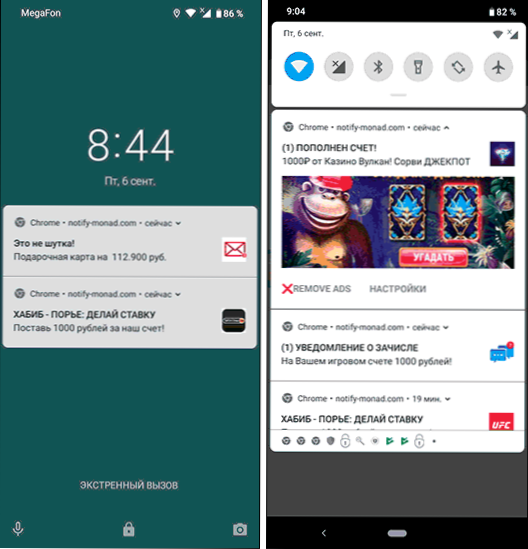
Razlog za to oglaševanje je naročnina na obvestila z različnih spletnih mest, ko v brskalniku kliknete gumb "Dovoli". Dejstvo je, da je to za številna spletna mesta način zaslužka in s pomočjo potisnic, ki jih pošljete na oglaševanje. Lahko se ga znebite:
- V brskalnik pojdite na nastavitve obvestil. Na primer, v Google Chrome kliknite gumb Meni - Nastavitve - Nastavitve spletnega mesta - "Obvestila". V brskalniku Yandex - gumb Meni (tri točke) - "Nastavitve" - "Obvestila" - "Obvestila s spletnih mest".
- Na seznamu boste videli seznam spletnih mest, ki vam lahko pošljejo obvestila. Med njimi bodo tisti, ki prikazujejo oglaševanje. Kliknite na takšno spletno mesto in kliknite "Počisti in ponastavi" (v Chromu lahko preprosto prepovedujete obvestila, vendar je bolje očistiti parametre in ne dovoliti več potisnih obvestil na tem spletnem mestu) ali "Block" (v brskalniku Yandex).
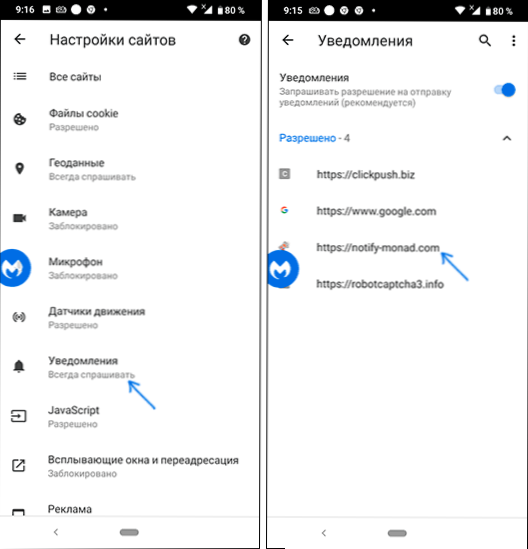
Po tem bodo takšna obvestila nehala prihajati. Razen ko ste na glavni zaslon dodali nekaj spletnih mest (verjetno ste videli, da na nekaterih spletnih mestih obstaja predlog, da ga dodate na glavni zaslon). V tem primeru izbrišite to spletno mesto kot redno aplikacijo.
Zakaj se oglaševanje nenehno pojavlja na začetnem zaslonu, aplikacijah in zaklenjenem zaslonu na Androidu
V primeru, ko oglaševanje na Androidu skoči na sistem sistema in med polnjenjem, je to lahko posledica enega od dveh razlogov:
- To je redno oglaševanje v aplikacijah - na primer ste namestili ne -standardno zaklepanje zaslona, brezplačno zaganjalnik, aplikacijo za prikaz stika za celoten zaslon ali za določitev po klicanju po številki. Če je to brezplačna aplikacija, lahko pokaže oglaševanje in to ni nekakšen virus, primeri na posnetku zaslona. Lahko zavrnete uporabo te aplikacije. Če ta možnost ni primerna - informacije v članku preberite z dodatnimi informacijami o blokiranju oglaševanja.
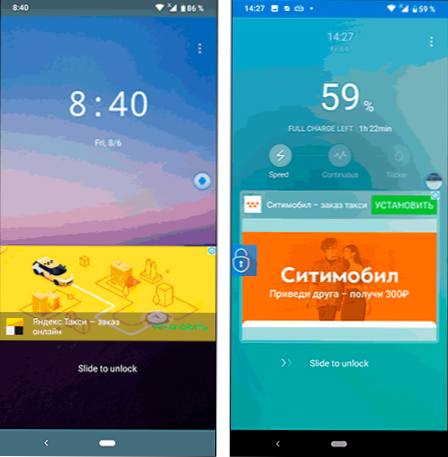
- Včasih se oglaševanje lahko pojavi samo povsod in kadar koli in ugotovi, katera aplikacija prikazuje to oglas. Nato z veliko verjetnostjo govorimo bodisi o potencialno nezaželeni programski opremi bodisi o aplikacijah, ki niso povsem čisti razvijalci, ki ste jih zagotovili preveč dovoljenj.
Drugi primer je običajno najtežji pri diagnozi. Toda če želite izvedeti, katera aplikacija prikazuje možno oglaševanje.
Kako ugotoviti, katera aplikacija prikazuje Android oglase in jo izbrisati
V igri je trg na voljo več aplikacij, ki tako ali drugače omogočajo, da določijo, kaj natančno prikazuje pop -up oglaševanje na vašem telefonu Android. Delujejo na različnih načelih in uporaba samo ene aplikacije vam ne omogoča vedno, da dobite potrebne informacije.
Priporočam, da skupaj uporabite naslednji dve aplikaciji (obe sta na voljo na trgu Play):
- Popup oglasni detektor - https: // Play.Google.Com/trgovina/aplikacije/podrobnosti?id = pojavno okno.Oglasi.Detektor
- Goclean - ADS detektor - https: // igra.Google.Com/trgovina/aplikacije/podrobnosti?Id = com.Gobest.Gooclean
Prva aplikacija deluje na naslednji način: Po njegovi namestitvi, ko ste aplikaciji dali potrebna dovoljenja, bo začela prikazovati ikono zadnje zanemarjene aplikacije na vrhu zaslona. Če se na neki točki nenadoma pojavi oglas na zaslonu Android, to pomeni, da je neka aplikacija povzročila njen videz in ikona se bo spremenila: kliknemo nanjo in vidimo, katero aplikacijo je sprožila zadnja. Na voljo bo tudi gumb za ogled vseh najnovejših predstavljenih aplikacij z možnostjo, da jih odstranite.
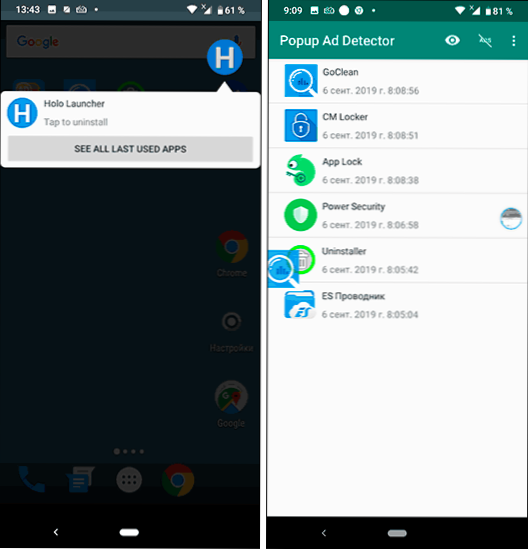
Na žalost to ne deluje vedno in v nekaterih primerih se zdi, da oglaševanje izvira iz aplikacij Google System. V tem primeru se lahko obrnete tudi na aplikacijo Goclean. Pojdite na zavihek »Detektor oglasov« in nastavite stikalo na element »Vključi oglase«. Videli boste seznam vseh aplikacij (vključno z "dobro"), ki lahko prikažejo oglaševanje.
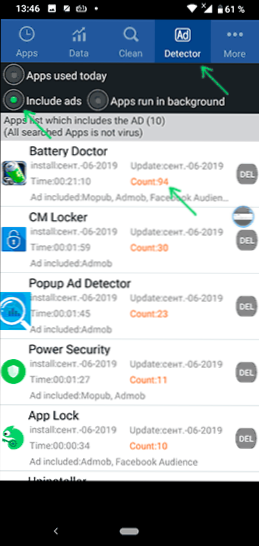
Po tem je priporočljivo samo delati s telefonom, medtem ko se bo oglaševanje spet pojavilo. In nato spet pojdite na isti del aplikacije in poglejte, da je parameter "štetje" poleg imena aplikacije. Če števec pokaže veliko število in te aplikacije niste obravnavali - to je čudno in mogoče je, da ta aplikacija povzroči videz pop -up oglaševanja. Lahko nadaljujete z odstranitvijo z gumbom "Del" (ali preprosto odstranite v nastavitvah aplikacije).
Obstaja še ena aplikacija, ki je lahko koristna v okviru določitve oglaševalske aplikacije: odstranjevanje (deinstalor), ki je na voljo na trgu igranja https: // Play.Google.Com/trgovina/aplikacije/podrobnosti?Id = com.Goodtools.Odstranjevalec. Aplikacija ni najnovejša, vendar deluje pravilno na najnovejših različicah Androida. Po zagonu boste videli seznam vseh nameščenih aplikacij, pred kratkim pa bo prikazan na vrhu.
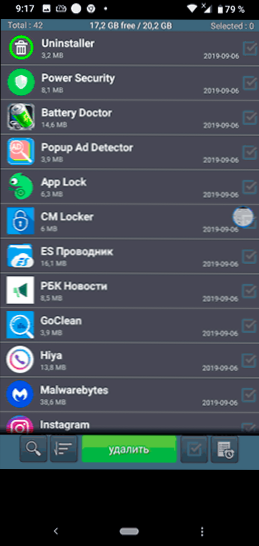
Če med njimi vidite tiste, ki jih niste namestili (včasih se skrivajo pod sistemom, imajo preprosto ikono "z androidom"), to je verjetnost, da imate namestitev neznanih virov in kakšno drugo aplikacijo (ki ste jo namestili ) Sam je prenesel in namestil drugo aplikacijo in že prikazuje oglaševanje. Tudi če se težava s skokom oglaševanja pojavi v zadnjem času, lahko preprosto izbrišete vse najnovejše aplikacije.
Če iskanje ni pomagalo ročno, poskusite skenirati z malwarebytes proti-malware za Android: https: // Play.Google.Com/trgovina/aplikacije/podrobnosti?Id = org.MalwareBytes.Protimalska programska oprema - Aplikacija je "specializirana" natančno za takšne vrste okužb.
Po zaključku uporabe, ne glede na rezultat, priporočam, da izbrišete vse moje priporočene Ena odprava težav.
Priporočam tudi, da izklopite namestitev aplikacij iz neznanih virov.
Dovoljenje za prijave, skrbniki Android
Če do zdaj nič ni delovalo ali ste se odločili, da prejšnje aplikacije niso odkrile, kaj potrebujete, upoštevajte: številne koristne aplikacije lahko povzročijo tudi stalen videz oglaševanja na vašem telefonu Android, še posebej, če ste jim to dovolili. In dejstvo, da ste navajeni uporabljati to aplikacijo, in njeni oceni so skoraj vsi pozitivni, sploh ne pomeni, da je popolnoma neškodljiva.
Omenil sem že, da so to lahko lansiranja, zaščitne aplikacije, nomer-prebestniki in sobne določitve, ključavnice, nekaj čiščenja in baterije "shranjevanje baterij", vendar to ni popoln seznam: na primer obstajajo aplikacije kamere in skeniranje QR kod, tipkovnic tretjih oseb, ki zahtevajo tudi nepotrebna dovoljenja in kažejo na oglaševanje.
Kaj storiti? Poiščite nastavitve posebnih ločljivosti na telefonu Android. Na različnih različicah in modelih so na različnih lokacijah, pokazal bom za čiste Android 7, Android 9 in za Samsung Galaxy.
Impozicije (prikazan na drugih drugih oknih, "vedno na vrhu") - če ima aplikacija takšno dovoljenje, lahko prikaže karkoli in kjer koli na vašem telefonu. Oglejte si seznam aplikacij, ki so dovoljene:
- V Android 7 - Nastavitve - Aplikacije - gumb Meni v zgornjem desnem desnem kotu - Prilagodite aplikacije - Objekt na vrhu drugih Windows.
- Na Android 9 - Nastavitve - aplikacije in obvestila - dodaten - poseben dostop - poleg drugih aplikacij.
- Na Samsung Galaxy - Nastavitve - Aplikacije - gumb Meni v zgornjem desnem desnem kotu - Posebne pravice do dostopa - vedno na vrhu.
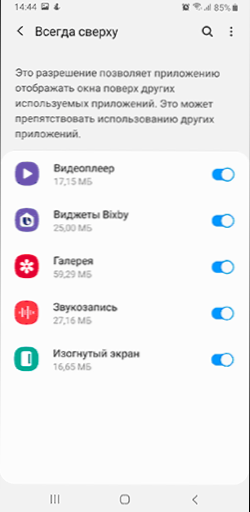
Če na seznamu aplikacij vidite nekatere aplikacije, ki niso v sistemu.
Skrbniki naprav - aplikacije s posebnim dostopom do Androida, ki jih lahko s telefonom ali tabličnim računalnikom opravite skoraj vse, kar želite. Najdete seznam takšnih aplikacij:
- Na Android 7 - Nastavitve - Varnost - Skrbniki.
- Na Android 9 - Nastavitve - Aplikacije in obvestila - dodatno - poseben dostop - aplikacije skrbnika aplikacij.
- Na Samsung Galaxy - Nastavitve - Biometrija in varnost - drugi varnostni parametri - skrbniki naprav.
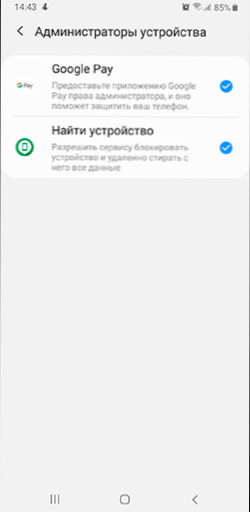
Običajno na seznamu Google aplikacij ne bi smelo biti ničesar ("Poiščite napravo", "Google Pay" in podobno), proizvajalca telefona, včasih protivirusnega (in da niso vsi varni). Če je v vašem primeru seznam obsežnejši in v njem je nekaj, kar ne bi bilo vredno omogočiti dostopa do uprave, poskusite izklopiti dodatne skrbnike.
Dodatne informacije o blokadi Androida
Zelo pogosto v razpravah o obravnavanem problemu najdemo priporočila za vzpostavitev Adguarda za Android (na voljo na uradni spletni strani Adguarda.Com/ ru/) blokirati oglaševanje. Na splošno za veliko oglaševanja metoda resnično deluje.
Toda v primerih s potencialno nezaželenimi aplikacijami ne rešuje razlogov za težavo, ampak se samo bori s preiskavo: vse, kar se zgodi , vendar tudi oni še naprej delajo. Moje mnenje: Bolje je zavrniti takšne aplikacije, poiščite zamenjavo bolj vestnih razvijalcev.
Video navodila
Upam, da vam bo eden od pristopov pomagal pri določanju izvora težave z nenehnim oglaševanjem in pop -up na vaši napravi Android in ga odpravil.
- « Obnovitev podatkov v aktivnem obnovitvi datotek
- Kako ugotoviti, kateri procesor na telefonu Android »

